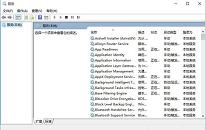win10系统搜索框不能用解决教程分享
来源:www.laobaicai.net 发布时间:2023-04-11 08:15
使用win10系统的用户都清楚,子啊任务栏中有一个搜索框,通过搜索框我们可以方便搜索到自己需要的文件,然而有些用户升级到了win10系统之后,发现搜索框是灰色的,根本无法使用,那么win10系统搜索框不能用如何解决呢?下面老白菜u盘装系统为大家分享win10系统搜索框不能用的解决教程。
搜索框不能用具体方法如下:
1、按win+r键调出运行,输入regedit后按回车键进入注册表编辑器,如图所示:
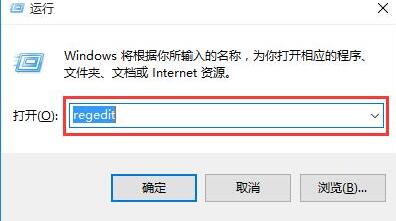
2、定位到:HKEY_LOCAL_MACHINE\SOFTWARE\Microsoft\Windows\CurrentVersion\Explorer\FolderTypes\{ef87b4cb-f2ce-4785-8658-4ca6c63e38c6}\TopViews\{00000000-0000-0000-0000-000000000000}。如图所示:
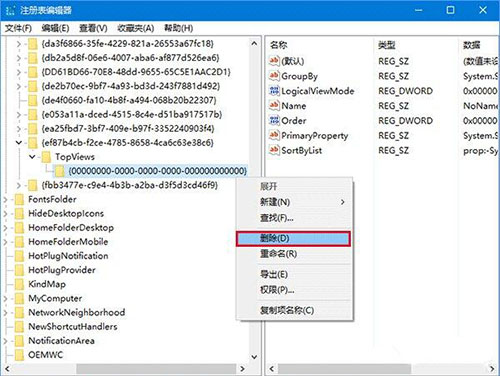
3、在{00000000-0000-0000-0000-000000000000}上单击右键,选择“删除”,
4、64位系统还要定位到如下位置,并删除{00000000-0000-0000-0000-000000000000},删除之后重启电脑问题就会解决。如图所示:

关于win10系统搜索框不能用的解决教程就为用户们详细分享到这里了,如果用户们使用电脑的时候碰到了搜索框不能用的问题,可以参考也是方法步骤进行操作哦,希望本篇教程对大家有所帮助,更多精彩教程请关注老白菜官方网站。
下一篇:新电脑装系统一定要u盘吗?
推荐阅读
"win10系统设置文件夹不可删除解决教程分享"
- win10系统开自动弹出msn网页解决教程分享 2023-04-09
- win10系统声音图标不见了解决教程分享 2023-04-08
- win10系统开机出现两个账户如何解决 2023-04-08
- win10系统adobe premiere打不开解决教程分享 2023-04-06
win10系统svchost占用网速解决教程分享
- win10系统设置节电模式操作教程分享 2023-04-05
- win10系统如何管理wifi自动连接 2023-04-03
- win10系统如何开启wifi热点 2023-04-02
- win10系统如何关闭定位服务 2023-04-01
老白菜下载
更多-
 老白菜怎样一键制作u盘启动盘
老白菜怎样一键制作u盘启动盘软件大小:358 MB
-
 老白菜超级u盘启动制作工具UEFI版7.3下载
老白菜超级u盘启动制作工具UEFI版7.3下载软件大小:490 MB
-
 老白菜一键u盘装ghost XP系统详细图文教程
老白菜一键u盘装ghost XP系统详细图文教程软件大小:358 MB
-
 老白菜装机工具在线安装工具下载
老白菜装机工具在线安装工具下载软件大小:3.03 MB